kettle从入门到精通 第五十六课 ETL之kettle Microsoft Excel Output
1、9.4 版本的kettle中有两个Excel输出,Excel输出和Microsoft Excel输出。前者只支持xls格式,后者支持xls和xlsx两种格式,本节课主要讲解步骤Microsoft Excel输出,如下图所示:

1)、步骤【生成记录】生成两条测试数据,每条数据里面包含id和name字段。

2)步骤【Microsoft Excel Output】负责将数据写入文件。

2、Microsoft Excel 输出-文件&工作表配置。

1)步骤名称:自定义步骤名称
2)文件名称:设置输出文件的文件名称,不用带后缀
3)扩展名:文件后缀,有xls和xlsx两种,这里选择xlsx。
4)Stream XSLX data:在将大型XLSX文件写入输出文件时,请选择此选项。
如果您希望流式传输XLSX文件,请选择此选项。选择此复选框后,系统将使用流式传输API来写入大型文件,而无需任何内存限制(不超过MS Excel的1,048,575行和16,384列的限制)。
如果您不希望流式传输XLSX文件,请取消选中此复选框。
只有在上面的扩展字段中选择了“.xlsx [Excel 2007及以上]”选项时才会出现此选项。
5)Split every ... data rows:在此字段中指定一个正数,以便每“n”行数据创建一个新的输出文件。例如,如果您想要在每200行数据处拆分文件,则在此字段中输入200。文件将按编号进行。填写0则不拆分。
6)文件名包含步骤数目,文件名包含日期,文件名包含时间,指定日期时间格式,都是为了指定文件生成的名字,如下图所示。
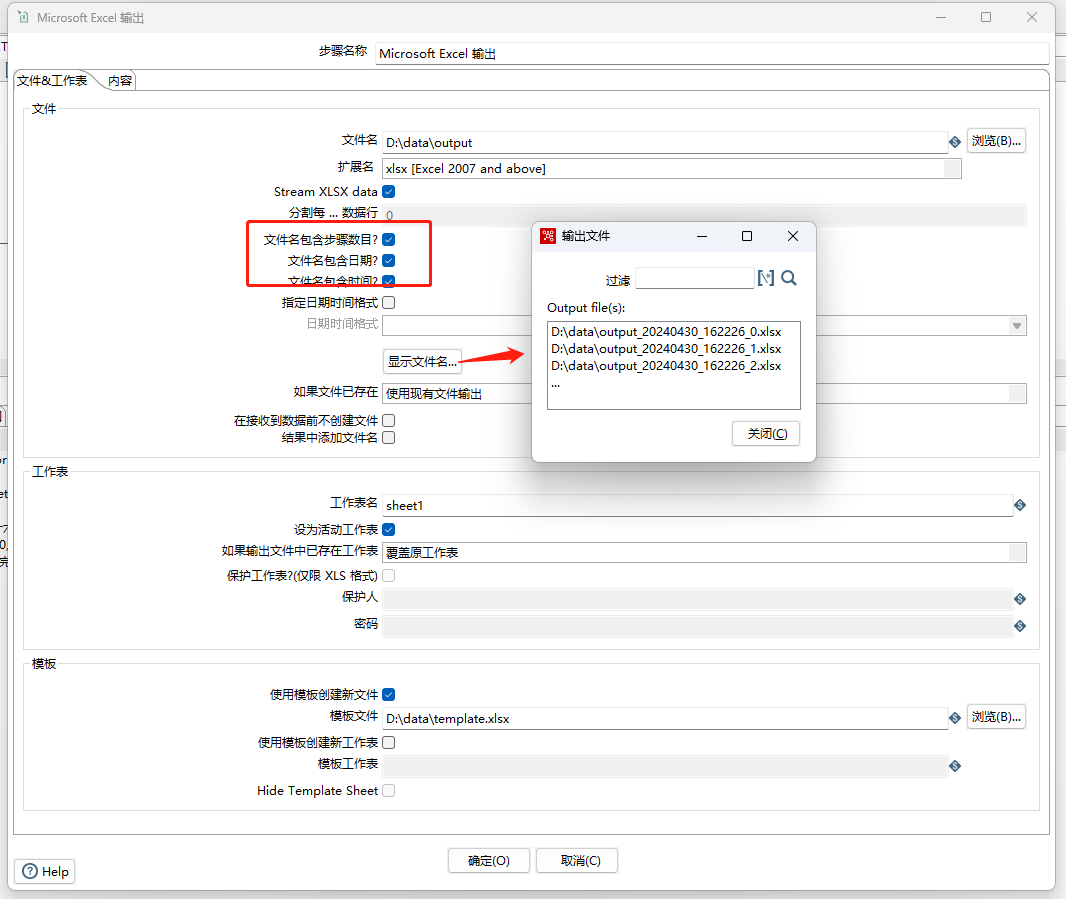
7)如果文件已存在:两个选择覆盖原文件和使用现有文件输出,根据业务场景自行选择使用哪种方式。
8)在接收数据前不创建文件:如果选择了此选项,则在检测到一行后,步骤才会创建文件。如果取消选择此选项,则无论是否实际向文件写入行,输出文件都会被创建。,根据业务场景自行选择使用哪种方式。
9)结果中添加文件名:使用此选项将文件名添加到MS Excel输出文件中。
10)工作表名:在MS Excel文件中指定要写入来自PDI的输入行的工作表名称。此字段中可以使用变量或参数。也就是设置sheet的名称。
11)设为活动工作表:如果选中,则在打开Excel时,默认会打开上述工作表。我理解如果静态设置sheet名称之后打开文件时会自动激活该sheet,如果sheet名称设置为动态变量&且勾选设置活动工作表是什么效果,大家可以试下。
12)如果输出文件中已存在工作表:两个选择覆盖工作表和输出至已存在工作表。根据业务场景自行选择使用哪种方式。
13)保护工作表/保护人/密码:只对xls文件起作用,设置文件的owner和密码。
14)使用模版创建新文件、模版文件:可以设置模版文件,然后基于模板文件复制目标文件,最后将数据写入。
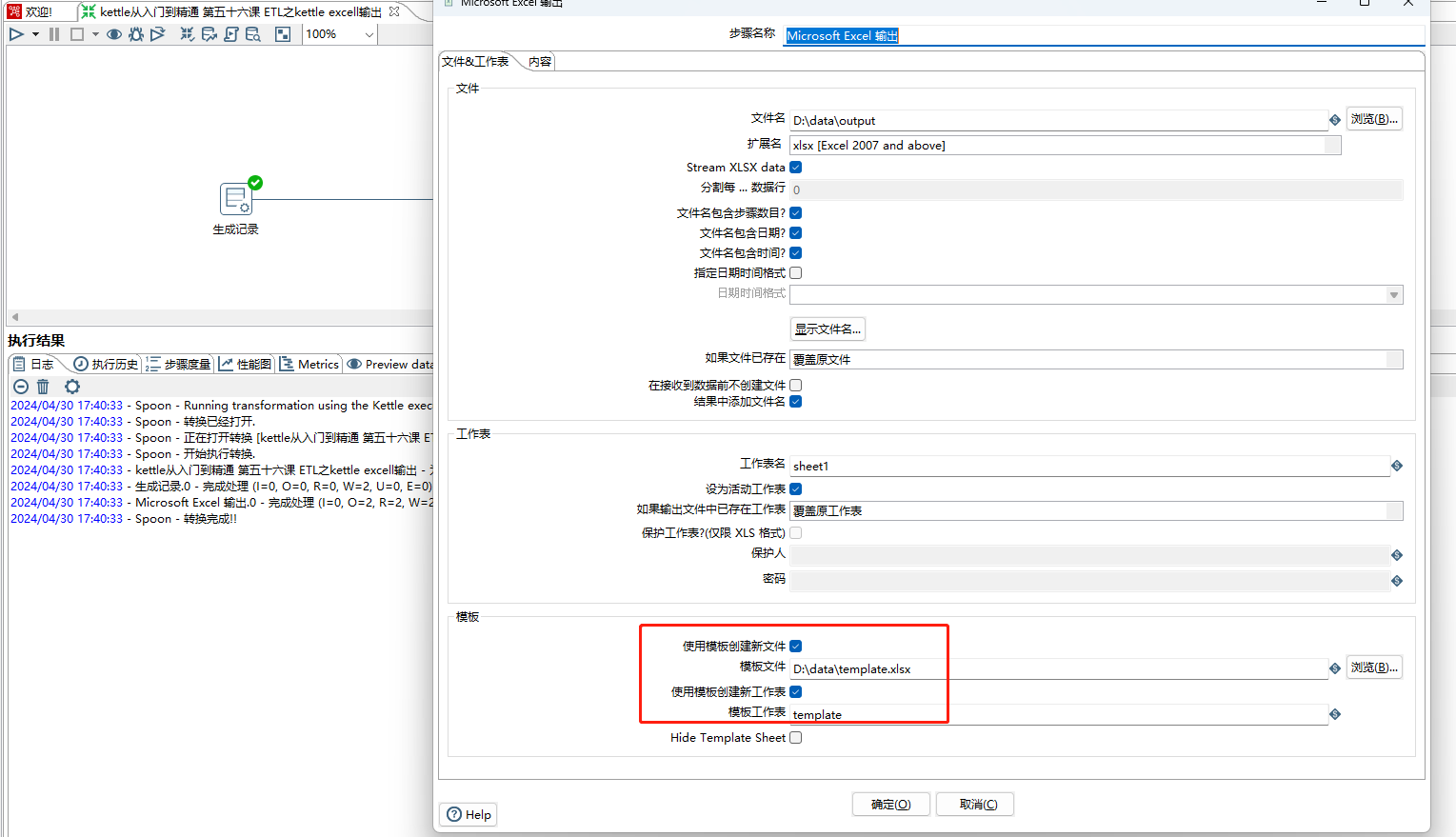
15)使用模板输出文件,如下图所示
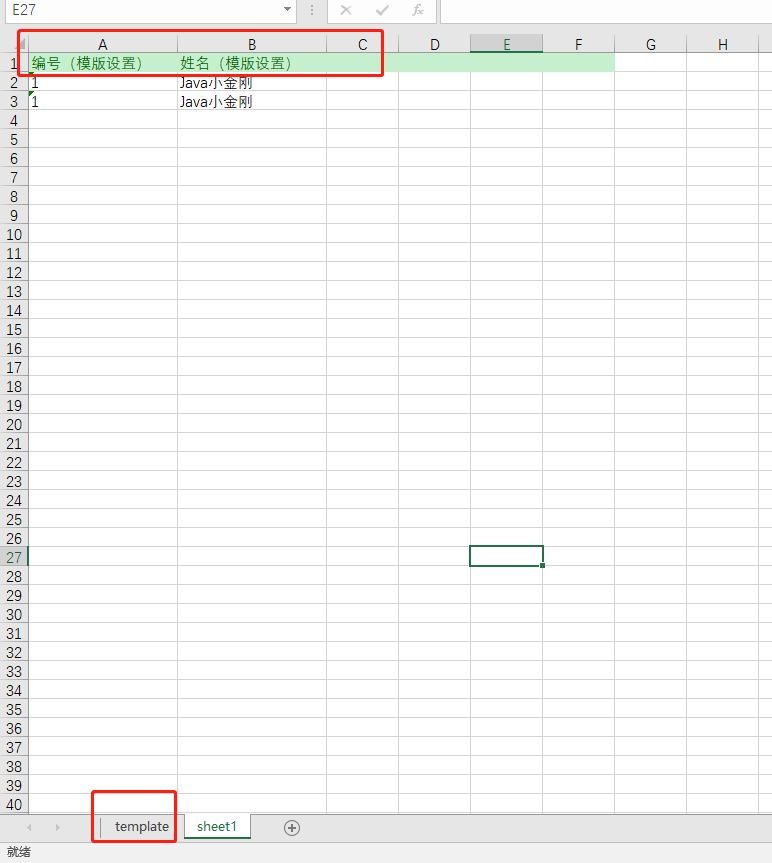
3、Microsoft Excel 输出-内容配置。
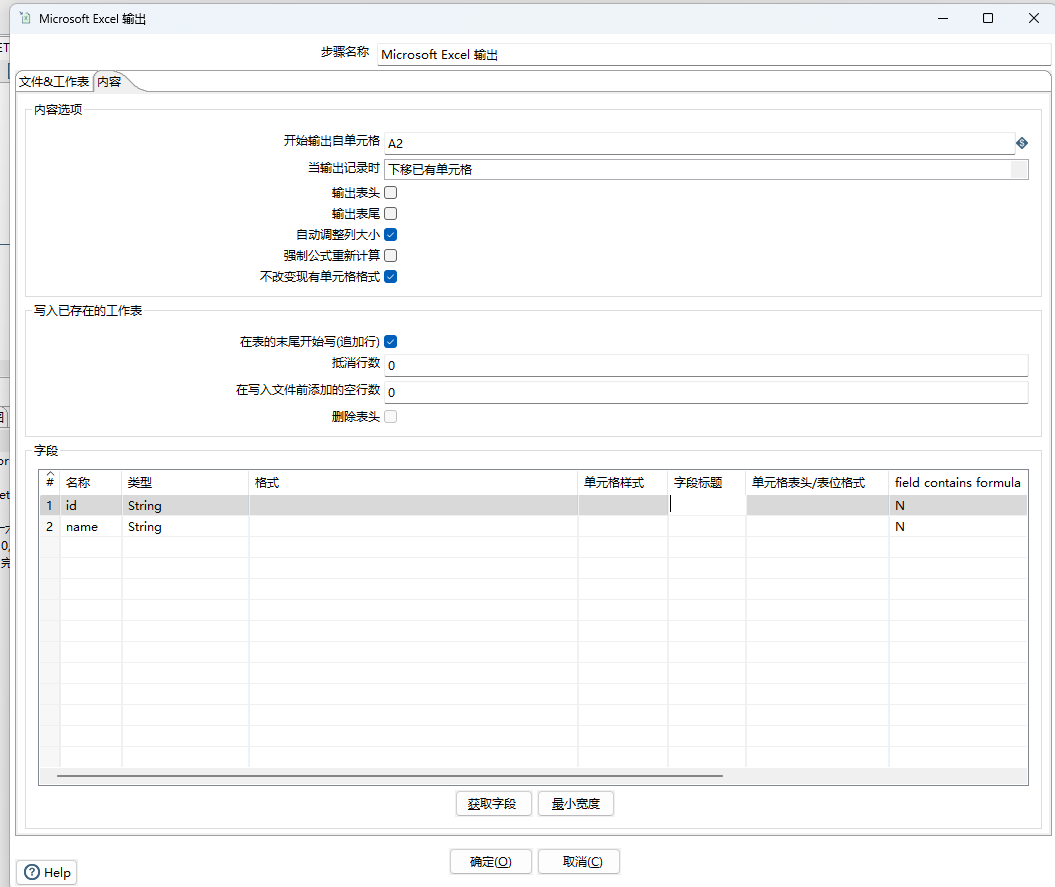
1)开始输出自单元格:在MS Excel电子表格中指定要开始写入的单元格(字母列,数字行),例如,A2,表示从从第一列第二行位置开始写数据,第一行为模板文件内容。
2)当输出记录时:两个选项覆盖已存在单元格和下移已有单元格。
3)输出表头/输出表尾/自动调整列大小/不改变现有单元格格式:自己根据业务场景进行设置。
4)强制公式重新计算:决定是否要尝试更新输出文件中的所有公式字段。
当选择此选项时,对于XLS文件格式,步骤会设置一个标记。一旦在MS Excel中打开文件,公式就会重新计算。对于XLSX文件格式,步骤本身必须尝试重新计算公式字段。底层的POI库不支持完整的Excel公式集,这可能会导致错误,如果步骤无法重新计算公式。
选择此选项以强制步骤更新输出文件中的所有公式字段。
清除此选项以保留公式字段并不进行更新。
5)在表的末尾开始写(追加行):勾选的话增量方式写入数据。
6)抵消行数:在写入行之前,指定任何非零数字以使步骤向下移动此数量的行(正数)或向上移动(负数)。负数可能在需要追加到表中但仍保留预定义页脚时很有用。
7)在写入文件前添加的空行数:指定任何正数以使步骤保留此数量的空行。
当向现有表写入时,您可能决定首先写入一些空行。如果您要追加几行到现有表格中,但要偏移它们以查看每个生成的行块的边界,则此选项很有用。
8)删除表头:决定在写入现有电子表格时是否要包含标题。省略标题是有用的,如果您想要生成带有标题的新文件,但不希望在追加到相同文件时重复标题。
9)字段设置:此处设置哪些字段写入文件,比较简单,不做详细介绍。
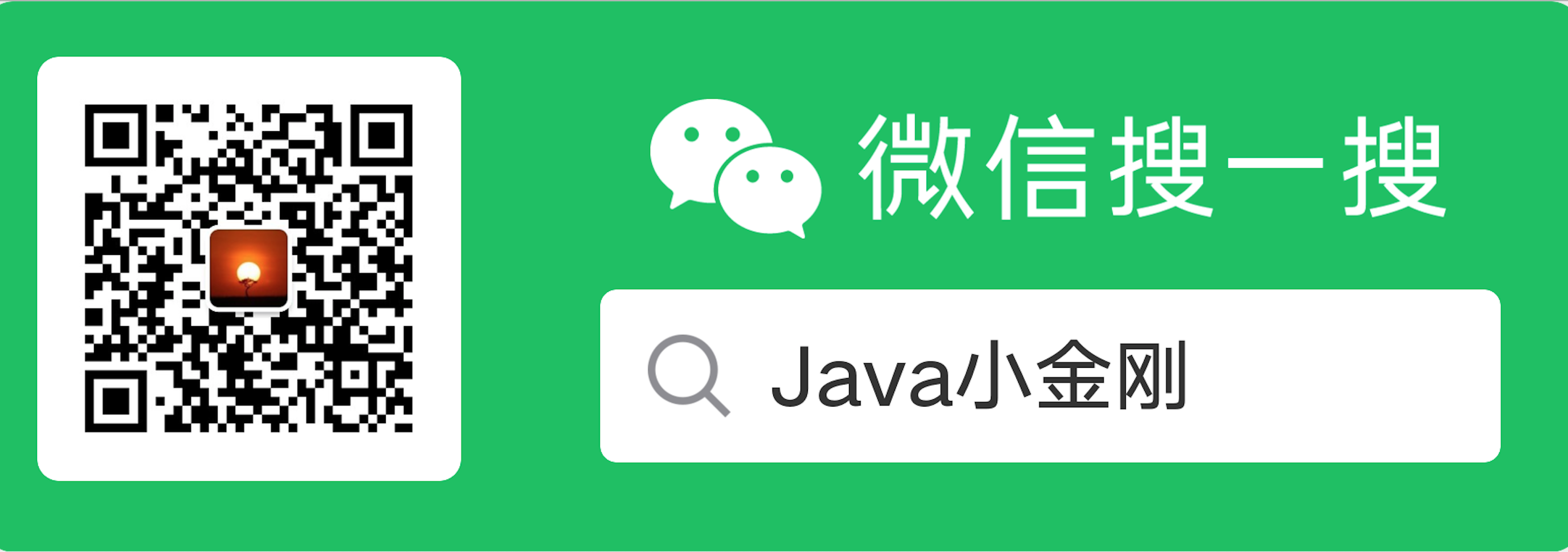



【推荐】国内首个AI IDE,深度理解中文开发场景,立即下载体验Trae
【推荐】编程新体验,更懂你的AI,立即体验豆包MarsCode编程助手
【推荐】抖音旗下AI助手豆包,你的智能百科全书,全免费不限次数
【推荐】轻量又高性能的 SSH 工具 IShell:AI 加持,快人一步
· TypeScript + Deepseek 打造卜卦网站:技术与玄学的结合
· Manus的开源复刻OpenManus初探
· AI 智能体引爆开源社区「GitHub 热点速览」
· 三行代码完成国际化适配,妙~啊~
· .NET Core 中如何实现缓存的预热?
2023-05-05 kettle从入门到精通 第十七课 kettle Transformation executor